为你处理win8系统启用输入法语言栏桌面提示框的教程??
很多对电脑不熟悉的朋友不知道win8系统启用输入法语言栏桌面提示框进的问题如何解决,虽然win8系统启用输入法语言栏桌面提示框的少许解决办法,所以小编就给大家准备了win8系统启用输入法语言栏桌面提示框的情况实在太难了,只需要按照;1、打开win8 windows设置,点击其中“时间和语言”; 2、在时间和语言窗口“日期和时间”选项卡,在右侧窗口找到并点击“其他日期、时间和区域设置”;的方法即可解决,接下来小编就给大家带来win8系统启用输入法语言栏桌面提示框的具体解决流程。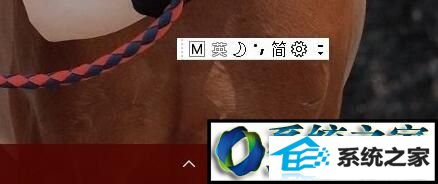
具体如下:
1、打开win8 windows设置,点击其中“时间和语言”;
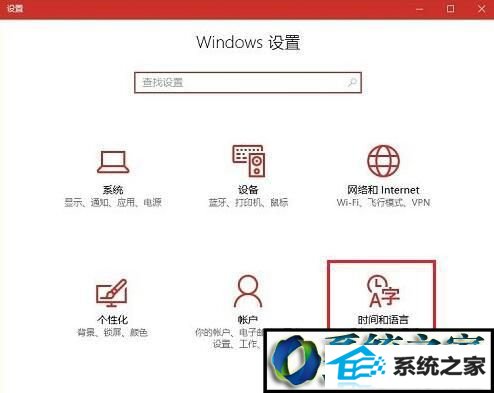
2、在时间和语言窗口“日期和时间”选项卡,在右侧窗口找到并点击“其他日期、时间和区域设置”;

3、在时钟、语言和区域窗口,点击“语言”;

4、在语言窗口,点击左侧“高级设置”;
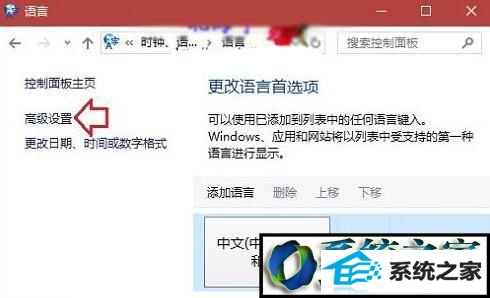
5、在高级设置窗口,找到“切换输入法”项目,然后点击勾选其下面的“使用桌面语言栏(可用时)”,然后点击底部“保存”;
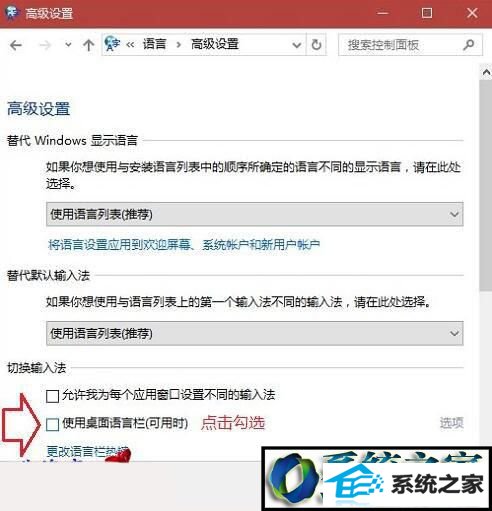
6、任务栏出现语言栏完整性时候,鼠标右键单击齿轮状输入法设置按钮,然后点击菜单中的“还原语言栏”后,输入法提示框就会出现在桌面上。

以上就是小编为大家介绍的windows8系统启用输入法语言栏桌面提示框的方法了。方法并不复杂,相信大家只要操作一遍,就能很快学会!
